Wysyłanie danych
Aby użyć Wymiany Danych do wysyłania danych, musisz mieć już RCS User ID i Hasło. Aby dowiedzieć się więcej o tym, jak go zdobyć, zajrzyj na stronę Rejestr.
Jeśli uruchomisz Selector SQL, możesz wysyłać swoje dane tylko do innych użytkowników Selectora SQL. Jeśli masz również Linkera, odbiorca nie musi mieć również Linkera, ale nie będzie miał dostępu do danych z Linkera. Twój odbiorca będzie również potrzebował zgody na licencjonowanie bazy danych Call Letters, którą mu wyślesz. Pamiętaj, aby zorganizować to z wyprzedzeniem.
Przy pierwszym wysłaniu danych za pomocą Data Exchange system otworzy stronę internetową zawierającą umowę Data Exchange Terms of Service. Przeczytaj umowę i jeśli ją akceptujesz, kliknij przycisk I ACCEPT na dole.
- By wysłać dane, otwórz Menu RCS i kliknij Narzędzia.
- Wybierz bazę danych do wysłania, aby była podświetlona na liście.
- W menu Plik wybierz Wymiana danych, a następnie Wyślij bazę danych. Przy pierwszej czynności pojawi się okno Informacje o kliencie:
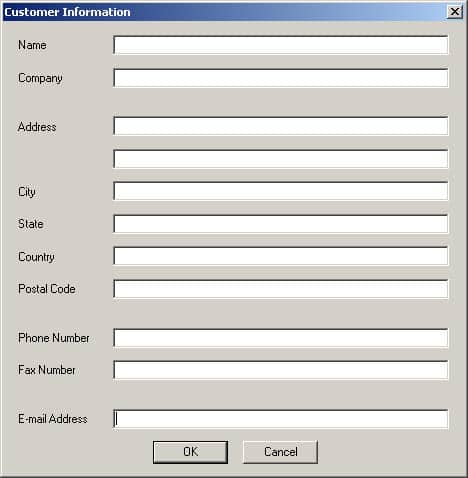
- Wpisz w odpowiednie pola przynajmniej swoje imię i nazwisko, nazwę stacji lub firmy, w której pracujesz oraz adres e-mail. Kliknij przycisk OK. Ten ekran nie pojawi się już podczas wymiany danych, ale jeśli chcesz coś zmienić później, możesz wybrać Pomoc, a następnie Informacje o Kliencie z Menu RCS.
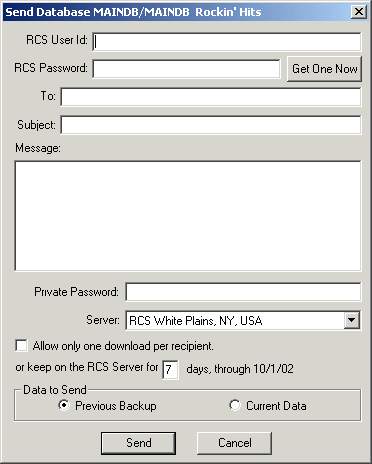
- Gdy na ekranie Informacje o kliencie znajdzie się minimum wymaganych informacji, opcja menu Wyślij dane spowoduje wyświetlenie okna Wyślij bazę danych. Wypełnij kontrole w następujący sposób:
- RCS User ID: Twój RCS UserID trafia tutaj. W niektórych przypadkach jest to ten sam adres co adres e-mail. Wartość ta pochodzi z pola Adres e-mail w oknie Informacje o kliencie (w menu Pomoc). Jeśli jest nieprawidłowa, otwórz okno Informacje o kliencie, aby ją zmienić.Hasło RCS: wpisz swoje hasło RCS w tym polu.Przycisk „Uzyskaj Teraz”: Jeśli Twój adres e-mail znajduje się w aktach RCS, kliknij ten przycisk, by przejść na stronę internetową RCS i poprosić o User ID i Hasło poprzez e-mail.Do: Umieść adres e-mail osoby, do której wysyłasz dane. Dane nie są wysyłane do nich mailem, ale powiadomienie o odebraniu bazy jest wysyłane po całkowitym załadowaniu danych. Użyty tu adres e-mail może być adresem każdego, ale tylko osoby posiadające Selectora będą mogły korzystać z danych, które im prześlesz. Jeśli chcesz określić więcej niż jednego odbiorcę, wpisz w tym polu kilka adresów e-mail, oddzielając każdy z nich przecinkiem. Aby wysłać dane do RCS Support w Nowym Jorku, wpisz support@rcsworks.com.
Przedmiot: (opcjonalnie) Będzie to linia tematyczna powiadomienia e-mail wysyłanego do odbiorcy(ów).
Wiadomość: (opcjonalnie) Będzie to wiadomość tekstowa, którą zawiera powiadomienie e-mail wysłane do odbiorcy/ów. Nie umieszczaj w tej wiadomości swojego tajnego hasła.
Hasło prywatne: (opcjonalnie, ale zalecane) W tym polu należy wpisać trudne do odgadnięcia hasło. To zaszyfruje Twoją bazę danych przed wysłaniem jej do RCS, i pozostanie ona zaszyfrowana na serwerze RCS. Odbiorca będzie potrzebował hasła prywatnego, aby pobrać bazę danych. Bez tego hasła, nikt (włączając RCS) nie może uzyskać dostępu do wysyłanej przez Ciebie bazy danych bez uciekania się do wyrafinowanego łamania haseł kryptograficznych. Przekaż Prywatne Hasło odbiorcy(om) za pomocą innej metody niż wymiana danych (np. prywatny e-mail, rozmowa telefoniczna, itp.) UWAGA: RCS zdecydowanie sugeruje, byś używał Prywatnego Hasła do wszystkich transmisji.
Serwer: W tym polu dostępny jest tylko jeden wybór. Można pozostawić to ustawienie bez zmian.
Zezwól na tylko jedno pobranie dla danego odbiorcy: Ta kontrola nie jest już używana.
Przechowywać na serwerze RCS przez [ ] dni: Ta kontrola nie jest już używana. Twoje dane będą dostępne do pobrania przez siedem dni.
Dane do wysłania: W tym polu wskazujesz, czy chcesz wysłać poprzednią kopię zapasową danych, czy wysłać bieżącą bazę danych. Jeśli wysyłasz poprzednią kopię zapasową, podczas wysyłania pojawi się lista wyboru dostępnych kopii zapasowych. Jeśli wybierzesz bieżącą bazę danych, podczas operacji wysyłania zostanie wykonana świeża kopia zapasowa.
- Kliknij przycisk Wyślij, aby wysłać dane. Oprogramowanie wyświetli postęp wysyłania danych do RCS. W zależności od prędkości połączenia internetowego zajmie to od kilku sekund do kilku minut. Po zakończeniu transferu pojawia się komunikat „Data sent successfully”.
- Gdy Twoja baza danych jest dostępna na Serwerze RCS, wiadomość e-mail jest wysyłana na każdy adres e-mail Odbiorcy, który określiłeś. W zależności od tego, jak bardzo zajęty jest serwer Wymiany Danych RCS, może to potrwać kilka minut, zanim powiadomienia e-mailowe zostaną wysłane.
Uwagi:
- RCS zachęca Cię do korzystania z Hasła Prywatnego, by zaszyfrować Twoje dane podczas wysyłania i przebywania na serwerze RCS. Hasło to będzie potrzebne Twoim odbiorcom.
- Nie umieszczaj hasła prywatnego bazy danych w temacie lub wiadomości. Przekazać to odbiorcy (odbiorcom) oddzielnie.
- Dane przechowywane na serwerze RCS są niszczone po upływie siedmiodniowego okresu.
- Każde wgranie tej samej bazy danych stanowi osobną kopię zapasową na serwerze wymiany danych. Jednak gdy wysyłasz dane do więcej niż jednego odbiorcy, te same dane są dostarczane do każdego z nich w ramach jednej transmisji.
- Każda baza danych może być przechowywana na serwerze RCS maksymalnie siedem dni.
Śledzenie wysłanych elementów
Możesz zalogować się na stronie RCS, by zarządzać bazami danych, które wysłałeś, korzystając ze strony Moja Wymiana Danych. Na tej stronie można zobaczyć dostępne bazy danych, które z nich zostały pobrane oraz identyfikatory odbioru. Pokazuje również wszelkie bazy danych, które zostały wysłane do Ciebie.
Otrzymywanie danych
Aby otrzymywać dane poprzez RCS Data Exchange, musisz posiadać Data Exchange ID. To specjalne ID jest zawarte w powiadomieniu emailowym, że użytkownik wysłał do Ciebie bazę RCS. Powiadomienie to będzie zawierało komunikat tekstowy taki jak:
Możesz pobrać tę pozycję używając ID wymiany danych 010F01040000
Powiadomienie mailowe wskaże, która wersja Selectora będzie działać z danymi, które zostały wysłane. Musisz używać tej wersji Selectora, aby odebrać dane.
Po otrzymaniu identyfikatora za pośrednictwem poczty elektronicznej lub z naszej strony internetowej, wykonaj poniższe kroki, aby pobrać i zainstalować bazę danych:
- Otwórz Menu RCS i wybierz Narzędzia.
- W menu Plik wybierz opcję Odbierz dane. Pojawia się okno Receive Data:
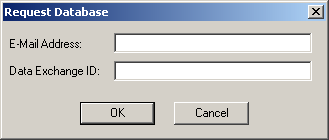
- W polu Email Address należy podać własny adres e-mail. Musi on odpowiadać adresowi, którego nadawca użył do wysłania bazy danych do Ciebie.
- W polu Identyfikator wymiany danych wpisz identyfikator wymiany danych z wiadomości e-mail. WSKAZÓWKA: Jeśli wiadomość e-mail jest dostępna na tym samym komputerze, na którym uruchomiony jest Extender, otwórz wiadomość e-mail i podświetl tylko wartość Data Exchange ID, następnie skopiuj dane używając Ctrl-C (lub Edit|Copy), a następnie kliknij wewnątrz pola Data Exchange i wklej używając Ctrl-V. Proces ten eliminuje możliwość błędnego wprowadzenia numeru.
- Kliknij OK, aby kontynuować. Pojawia się okno Receive Database:
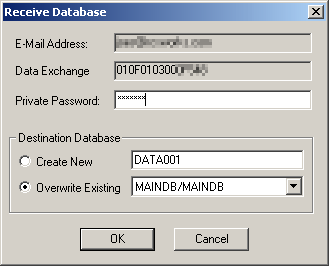
- Jeśli Nadawca użył Hasła Prywatnego do tej bazy danych, należy je wpisać w polu Hasło Prywatne.
- W polu Docelowa baza danych wybierz, czy chcesz utworzyć nową bazę danych na swoim komputerze (Create New), która będzie zawierać wysyłane dane, czy też chcesz nadpisać istniejącą bazę danych (oraz którą bazę danych nadpisać). W przypadku tworzenia nowej bazy danych należy nadać nazwę folderowi, który ma zawierać nową bazę danych.
- Kliknij Odbierz dane, aby rozpocząć pobieranie bazy danych. Oprogramowanie wyświetli postęp pobierania danych z RCS, rozpakowywania ich i licencjonowania. W zależności od prędkości połączenia internetowego zajmie to od kilku sekund do kilku minut. Po zakończeniu transferu pojawia się komunikat „Data successfully received”.
- Internet Licensing jest automatycznie wywoływany w celu utworzenia licencji dla bazy danych na komputerze. Jeśli licencja przebiegnie pomyślnie, można rozpocząć korzystanie z danych. Jeśli nie, skontaktuj się z RCS, by rozwiązać problemy z licencją.
Uwagi:
Na stronie Moja wymiana danych znajduje się lista Pickup ID baz danych, które wysyłasz i są wysyłane. Jeśli uzyskasz Pickup ID z tej strony internetowej, nie musisz czekać na wiadomość e-mail z powiadomieniem.